Utilice la vista Panorámica de transición de obra lineal para crear y editar transiciones de obra lineal.
Al seleccionar el comando Editar transición de obra lineal, se muestra la vista Panorámica de transición de obra lineal y se muestra una solicitud en la línea de comandos para seleccionar el subensamblaje que se va a realizar la transición.
Utilice las solicitudes de la línea de comandos para seleccionar el subensamblaje y el parámetro en los que desea hacer la transición y, a continuación, seleccione los P.K., los valores y el tipo de transición.
También puede especificar y editar valores en la vista Panorámica de transición de obra lineal. Al seleccionar una fila en la vista, la región de transición correspondiente se marca con símbolos azules en el dibujo.
Botones y listas desplegables
- Selección de obras lineales
- Especifica la obra lineal a la que desea añadir o editar transiciones. También puede seleccionar una obra lineal diferente mediante el botón de selección de línea base
 para seleccionar una línea base en el dibujo que pertenezca a otra obra lineal.
para seleccionar una línea base en el dibujo que pertenezca a otra obra lineal. - Selección de línea base
- Especifica la línea base de la obra lineal a la que desea añadir o editar transiciones. Utilice la lista desplegable para seleccionar una línea base en la obra lineal seleccionada actualmente. Utilice el botón de selección
 para seleccionar una línea base en la obra lineal seleccionada actualmente o en otra obra lineal.
para seleccionar una línea base en la obra lineal seleccionada actualmente o en otra obra lineal.
 Crear un nuevo conjunto de transiciones
Crear un nuevo conjunto de transiciones- Crea un nuevo conjunto de transición en la vista Panorámica. Haga clic en el icono y, a continuación, utilice las solicitudes de la línea de comandos para definir el conjunto de transiciones.
 Insertar una transición a continuación
Insertar una transición a continuación- Inserta una nueva transición debajo de la fila actual en la vista Panorámica.
 Insertar una transición arriba
Insertar una transición arriba- Inserta una nueva transición sobre la fila actual en la vista Panorámica.
 Suprimir línea
Suprimir línea- Suprime la fila seleccionada actualmente en la vista Panorámica.
Nota: Si selecciona la última transición en un conjunto de transición y hace clic en Suprimir línea, se borrará la información de transición, pero no se suprimirá la fila seleccionada.
 Importar transiciones
Importar transiciones- Importa transiciones desde un archivo CSV.
 Exportar transiciones
Exportar transiciones- Exporta las transiciones a un archivo CSV.
-
 Regenerar obra lineal
Regenerar obra lineal - Regenera la obra lineal. Este botón está activado si la obra lineal está obsoleta.
-
 Subir/Bajar
Subir/Bajar - Mueve la transición o el grupo de transición seleccionados hacia arriba o hacia abajo en el orden de prioridad. Estas opciones son útiles cuando se aplica más de un conjunto de transición o transición al mismo intervalo de P.K. y se requiere que uno de estos elementos tenga una prioridad más alta.
Nota: Las transiciones se aplican en el orden en el que se muestran en la vista panorámica de transiciones de obra lineal, de arriba abajo. La transición en la posición más baja de la lista tiene la prioridad más alta, ya que se aplica después de las transiciones anteriores.
- Puede desplazar una fila de una configuración de transición hacia arriba o hacia abajo dentro de un conjunto de transición. Las filas adyacentes se pueden seleccionar y desplazar hacia arriba o hacia abajo.
- Puede desplazar una configuración de transición hacia arriba o hacia abajo en la lista de conjuntos de transición.
Tabla de datos
Utilice la tabla de datos para introducir y editar datos para las transiciones.
Puede hacer clic con el botón derecho en una transición o en un conjunto de transición para acceder a los comandos del menú contextual.
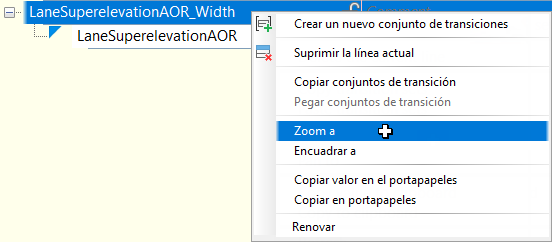

Para añadir un comentario para un conjunto de transición, haga clic en el área Comentario de la fila del conjunto de transición e introduzca el comentario.
Para bloquear un conjunto de transiciones, desplace el cursor sobre la columna Parámetro de la fila del conjunto de transiciones para mostrar el icono de bloqueo y haga clic en él para bloquear el conjunto de transiciones.
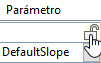
- Si edita el P.K. inicial de una transición, el P.K. final se ajustará para mantener la longitud de la transición.
- Si edita el P.K. final de una transición, el P.K. inicial se ajustará para mantener la longitud de la transición.
- Los P.K. de todas las demás transiciones del conjunto de transición también se ajustarán en consecuencia (se desplazarán a lo largo de la línea base), pero sus longitudes se bloquearán.
- La propiedad de bloqueo se exporta e importa cuando se exporta e importa un conjunto de transición.
- Subensamblaje
- Especifica el subensamblaje para la transición. Haga clic en
 para seleccionar un subensamblaje diferente.
para seleccionar un subensamblaje diferente.
Los subensamblajes seleccionados por el nombre de clase .NET se marcan con un triángulo azul en la vista panorámica Transiciones de obra lineal.

- Parámetro
- Especifica el parámetro seleccionado en el subensamblaje para la transición. Haga clic en la flecha desplegable para seleccionar un parámetro diferente para la transición.
- P.K. inicial
- Especifica el P.K. inicial de la transición. Haga clic en
 para seleccionar un P.K. en el dibujo.
para seleccionar un P.K. en el dibujo. - Valor inicial
- Especifica el valor inicial del parámetro para la transición.
- P.K. final
- Especifica el P.K. final de la transición. Haga clic en
 para seleccionar un P.K. en el dibujo.
para seleccionar un P.K. en el dibujo. - Valor final
- Especifica el valor final del parámetro para la transición.